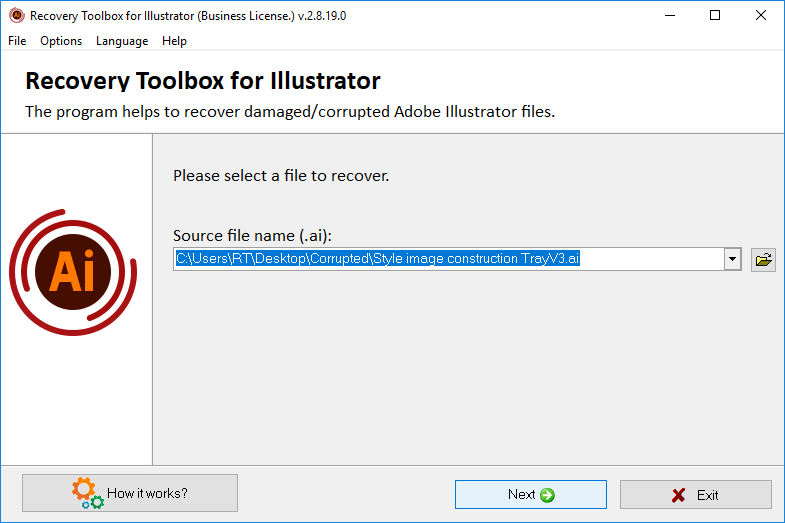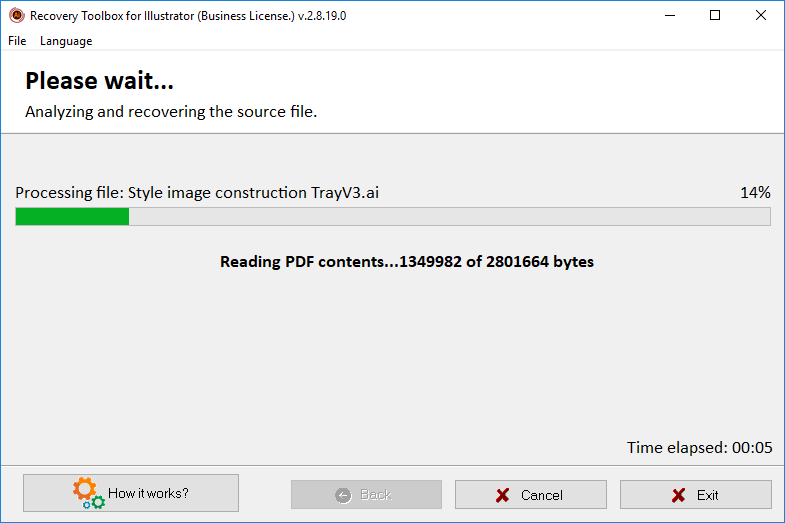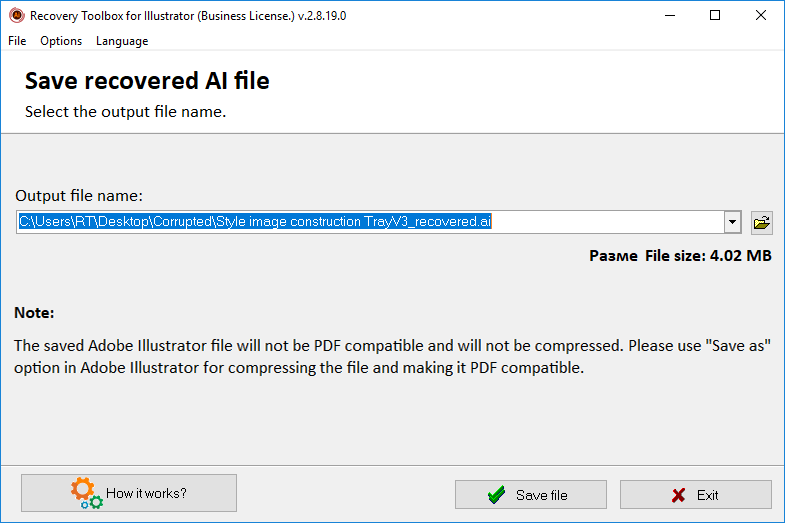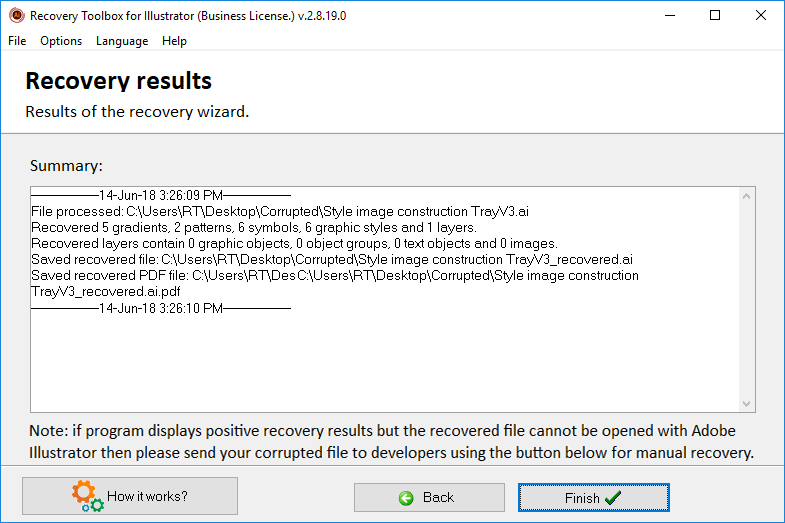Recovery Toolbox for Illustrator - オンラインヘルプ
このプログラムは、破損した Adobe Illustrator ファイルからデータを回復することを目的としています。 Recovery Toolbox for Illustrator (ダウンロード) の作成者は、そのインターフェイスを次のようにしました。 対応する経験のないユーザー (または PC の経験がまったくないユーザー) が破損したファイルを正常に回復し、それを使用して作業を続行できるように、可能な限りシンプルかつ明確にします。 画面の指示に従うだけで、残りはプログラムが処理します。
プログラムが自動モードでデータを復元できない場合は、最初のプログラム画面の下部にある Send file to developers ボタンを使用できます。 現在開いているファイルが新しい電子メール メッセージに添付されます (デフォルトの電子メール クライアントが使用されます)。 メイン メニューの Options セクションから Send source file コマンドを使用することもできます。 会社の顧客サポート部門がファイルを受け取ると、彼らはあなたのデータを回復しようとし、この機会を利用してプログラムの回復アルゴリズムを改善します. 彼らの努力の結果に関する最新情報を、できるだけ早くあなたに連絡します。
Recovery Toolbox for Illustrator のステップバイステップ マニュアル
1. 破損したファイルの選択
ウィザードの最初のステップでは、データを復元する破損したファイルを選択できます。 これは、次のいずれかの方法で行うことができます:
- プログラム画面の中央にある入力フィールドにファイルの名前とそのパスを入力することにより、
- 入力フィールドの右側にあるアイコンをクリックして開くことができる標準ダイアログを使用する
- 入力フィールドの右側にある下向き矢印の付いた小さなボタンをクリックして開くことができるドロップダウン リストから、以前に使用したファイルの 1 つを選択します。
ファイルを選択したら、次のステップに進むことができます。
2. ファイルとデータの回復の分析
ウィザードのこのステップは完全に自動化されています。 Recovery Toolbox for Illustrator はファイルの構造を分析し、回復可能なオブジェクトを識別します。 このプロセスの所要時間は、復元するファイルの複雑さ、サイズ、およびコンピューターの速度に直接依存します。 Abort ボタンを押すと、いつでも復元プロセスを終了できます。 リカバリ プロセスをキャンセルしても、ソース ファイルにはまったく影響がないため、後でいつでもリカバリを繰り返すことができます。 このステップが終了すると、プログラムは自動的に最終ステップに進みます。
3. 復元されたデータの保存
復元プロセスの最後のステップは、復元されたデータを保存するためのものです。 出力ファイルは、次のいずれかの方法で選択できます:
- プログラム画面の中央にある入力フィールドにファイルの名前とそのパスを入力することにより、
- 入力フィールドの右側にあるアイコンをクリックして開くことができる標準ダイアログを使用する
- 入力フィールドの右側にある下向き矢印の付いた小さなボタンをクリックして開くことができるドロップダウン リストから、以前に使用したファイルの 1 つを選択します。
保存されたファイルは PDF 形式と互換性がなく、圧縮をサポートしていないことに注意してください。 PDF 互換性を取り戻し、圧縮を追加するには、Adobe Illustrator を使用してください。
4. 実行された操作のログを表示する
ファイルが保存されると、プログラムは実行された操作のログを表示し、検出されたすべてのオブジェクト (グラデーション、シンボル、スタイル、レイヤーなど) をリストします。
Finish ボタンをクリックすると、プログラムでの作業を終了できます。 別のファイルからデータを復元する場合は、Back ボタンを使用して最初のステップであるファイルの選択に戻ります。
オプション
Options メニューには、次のコマンドが含まれています。
- Send source file - このコマンドを使用すると、Recovery Toolbox for Illustrator が自動モードでデータを復元できない場合に、破損したファイルを開発者に送信できます。 ファイルは、新しい電子メール メッセージに添付されます。
- View recovery history - 回復ログ ファイルを開きます。
- Clear lists / Source files - このコマンドは、プログラムが処理した破損したファイルのリストをクリアすることを目的としています。 コマンドの実行後、標準の確認ダイアログを使用して続行する意思を確認します。
- Clear lists / Output files - このコマンドは、プログラムが処理した出力ファイルのリストをクリアすることを目的としています。 コマンドの実行後、標準の確認ダイアログを使用して続行する意思を確認します。